Come inserire una pagina orizzontale in un documento di Word. Come creare un orientamento orizzontale in una parola.
- Come combinare l'orientamento orizzontale e verticale in un documento?
- Metodo 1. Sul nastro
- Metodo 2. Finestra delle impostazioni della pagina
- Come rendere un paesaggio solo un foglio?
- Come fare sezioni?
- Esempio 1. Foglio di album all'inizio o alla fine del documento
- Esempio 2. Foglio orizzontale all'interno del documento
- Parola: layout foglio orizzontale
- MS Word 2007: come creare un elenco orizzontale in Word
- Come creare una pagina di album in Word 2016 per l'intero documento
- Come creare più pagine nella Parola
Sezione: 11 luglio 2015 5723
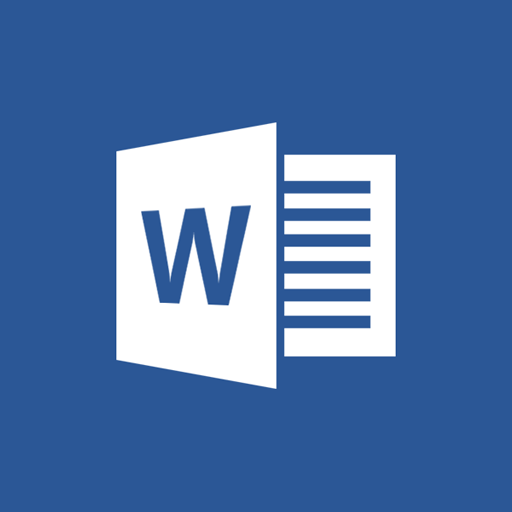
Prenderemo ad esempio un pacchetto di editor di testo. Questo editor è di gran lunga uno dei più popolari. Puoi immediatamente notare che questo ha una funzionalità enorme e ciascuna delle sue funzioni non è nulla di complicato in termini di utilizzo. Tuttavia, molti utenti hanno domande diverse quando lavorano con i documenti. Microsoft Word . Oggi esamineremo un'altra domanda relativa a questo editor di testo. La domanda è: "come in Documento Microsoft Parola per rendere una pagina verticale e un altro paesaggio.
Un'attività che sembra difficile per alcuni utenti è in realtà un'attività estremamente semplice. Quindi, prima di tutto devi aprire il documento Microsoft Word stesso. Dopo l'apertura, vai alla pagina desiderata e posiziona il cursore su di essa. Ora, nella barra degli strumenti del documento, cerca la scheda Layout di pagina e in essa vai al menu Impostazioni pagina .
Qui scegliamo orientamento orizzontale pagina e fare clic sulla voce " Applica alla fine del documento ". Confermiamo le nostre azioni facendo clic sul pulsante " OK ".
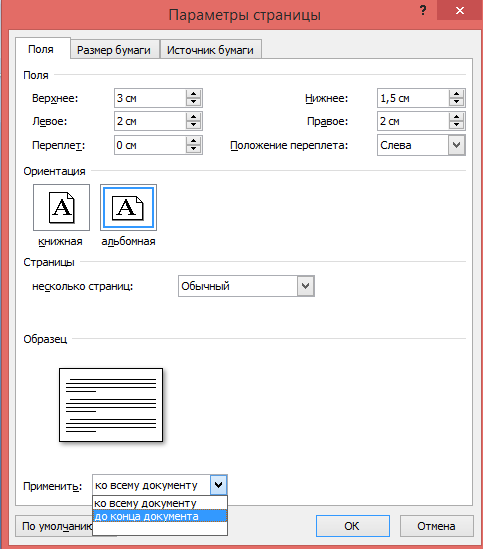
Se hai bisogno di una vista del documento della pagina del libro, devi selezionarlo nel menu "Imposta pagina". E se ti servisse solo una, ad esempio, una pagina orizzontale per l'intero documento? Come capisci, usando il metodo sopra, tutte le pagine successive avranno una vista orizzontale. Anche l'uscita da questa situazione è abbastanza semplice.
Tutto ciò che serve è cambiare l'orientamento delle pagine del documento dopo la pagina che hai creato in orizzontale per il tipo di libro. Cioè, è necessario impostare il cursore del mouse sulla pagina da cui si intende impostare l'orientamento verticale della pagina ed eseguire le azioni sopra descritte solo selezionando il tipo di libro della pagina. Successivamente, tutte le pagine del documento assumeranno nuovamente l'aspetto di un libro.
Se hai bisogno di creare una pagina in un documento di Microsoft Word, una pagina per un libro e un'altra per un documento orizzontale, allora questo è abbastanza reale. Tutto ciò che serve è seguire le raccomandazioni in questo articolo.
In Microsoft Word, come in molti altri programmi, esistono due tipi di orientamento del foglio: questo è verticale (è installato per impostazione predefinita) e orizzontale, che può essere impostato nelle impostazioni. Quale tipo di orientamento potrebbe essere necessario, in primo luogo, dipende dal lavoro svolto.
Spesso, il lavoro con i documenti viene eseguito con un orientamento verticale, ma a volte il foglio deve essere ruotato. Di seguito descriviamo come rendere la pagina orizzontale in Word.
Nota: la modifica dell'orientamento delle pagine comporta una modifica nella raccolta di pagine e copertine già pronte.
Importante: le istruzioni seguenti si applicano a tutte le versioni del prodotto Microsoft. Usandolo, puoi farlo pagina dell'album in Word 2003, 2007, 2010, 2013. Usiamo la versione più recente, Microsoft Office 2016, come esempio. I passaggi descritti di seguito possono differire visivamente, i nomi dei paragrafi, le sezioni del programma possono anche essere leggermente diversi, ma il loro significato è identico in tutti casi.
1. Dopo aver aperto il documento, l'orientamento delle pagine in cui si desidera modificare, andare alla scheda "Layout" o "Layout di pagina" nelle versioni precedenti di Word.
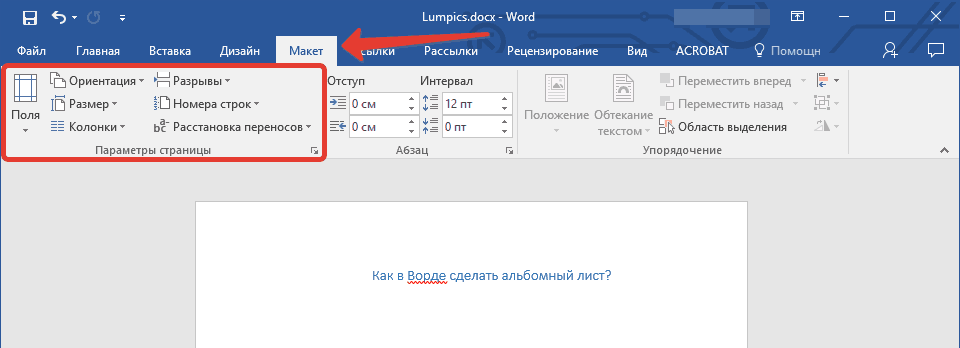
2. Nel primo gruppo ( "Impostazioni pagina" ) sulla barra degli strumenti, trova l'elemento "Orientamento" ed espanderlo.
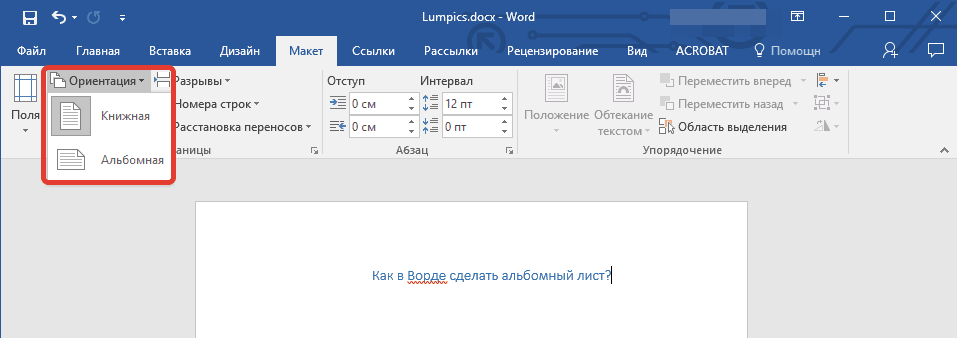
3. Nel piccolo menu che appare di fronte a te, puoi scegliere l'orientamento. Fai clic su "Paesaggio" .
4. La pagina o le pagine, a seconda di quante ne hai nel documento, cambieranno il suo orientamento da verticale (verticale) a orizzontale (orizzontale).
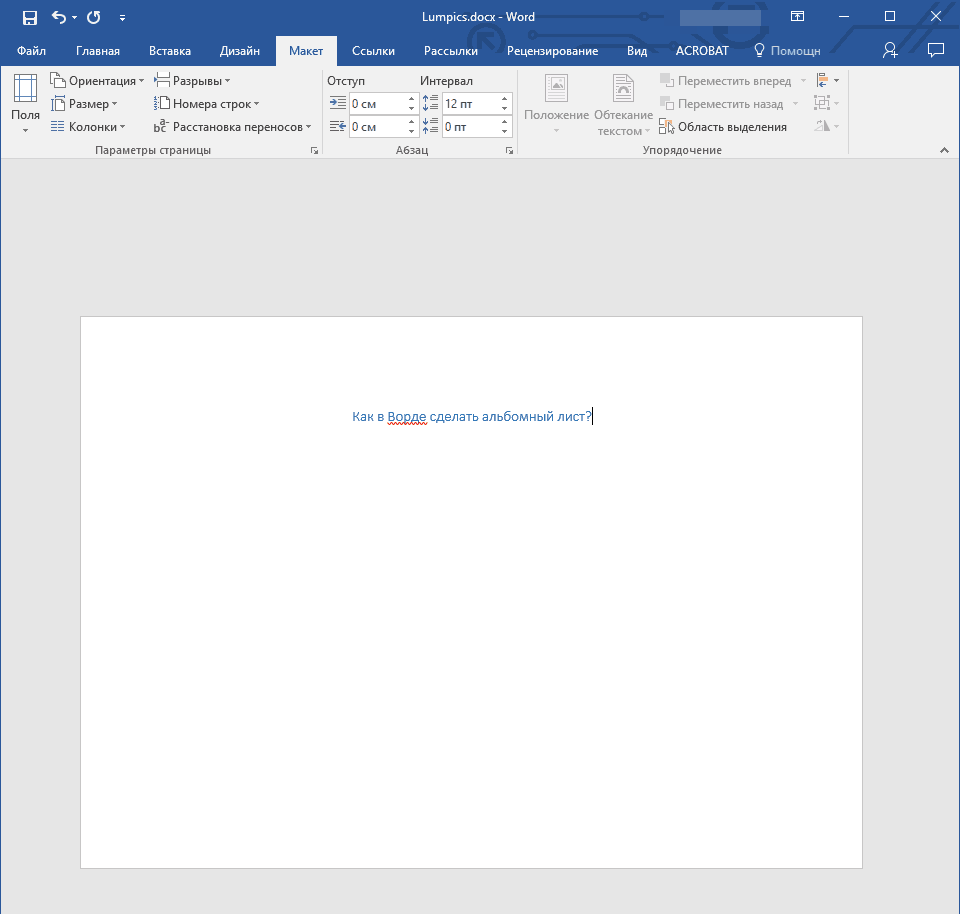
Come combinare l'orientamento orizzontale e verticale in un documento?
A volte capita che in uno documento di testo È necessario disporre sia le pagine verticali che quelle orizzontali. La combinazione di due tipi di orientamento del foglio non è così difficile come può sembrare.
1. Selezionare le pagine o il paragrafo (frammento di testo) di cui si desidera modificare l'orientamento.
Nota: se è necessario eseguire un orientamento orizzontale (o verticale) per una parte del testo su una pagina verticale (o orizzontale), il frammento di testo selezionato verrà posizionato su una pagina separata e il testo che si trova accanto ad esso (prima e / o dopo) verrà posizionato su pagine circostanti.
2. Nella scheda "Layout" , sezione "Impostazioni pagina", fare clic sul pulsante "Campi" .
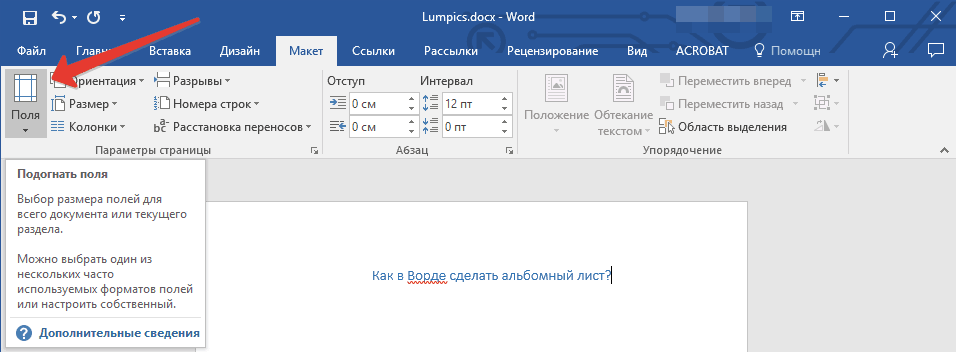
3. Seleziona Campi personalizzati .
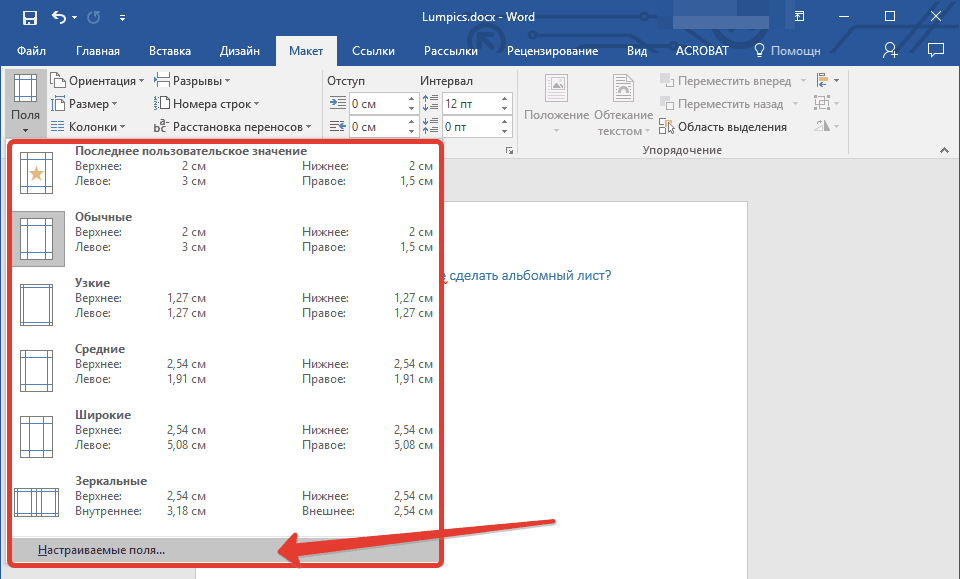
4. Nella finestra visualizzata, nella scheda Campi, selezionare l'orientamento del documento necessario (orizzontale).
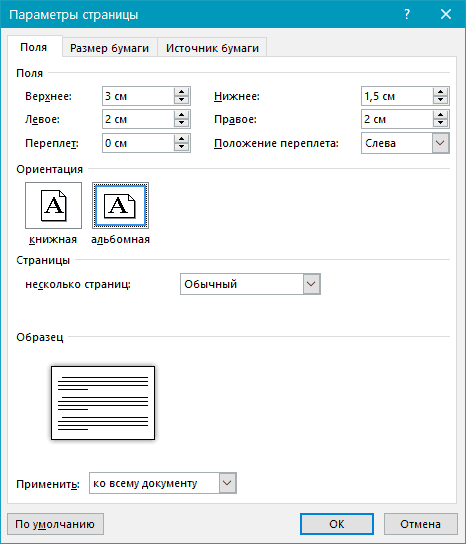
5. In fondo, nella voce "Applica" , seleziona "Al testo selezionato" dal menu a discesa e fai clic su "OK" .
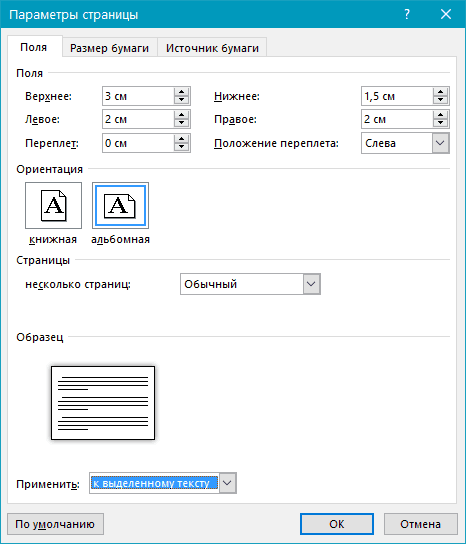
6. Come puoi vedere, le due pagine adiacenti hanno un orientamento diverso: una è orizzontale e l'altra è verticale.
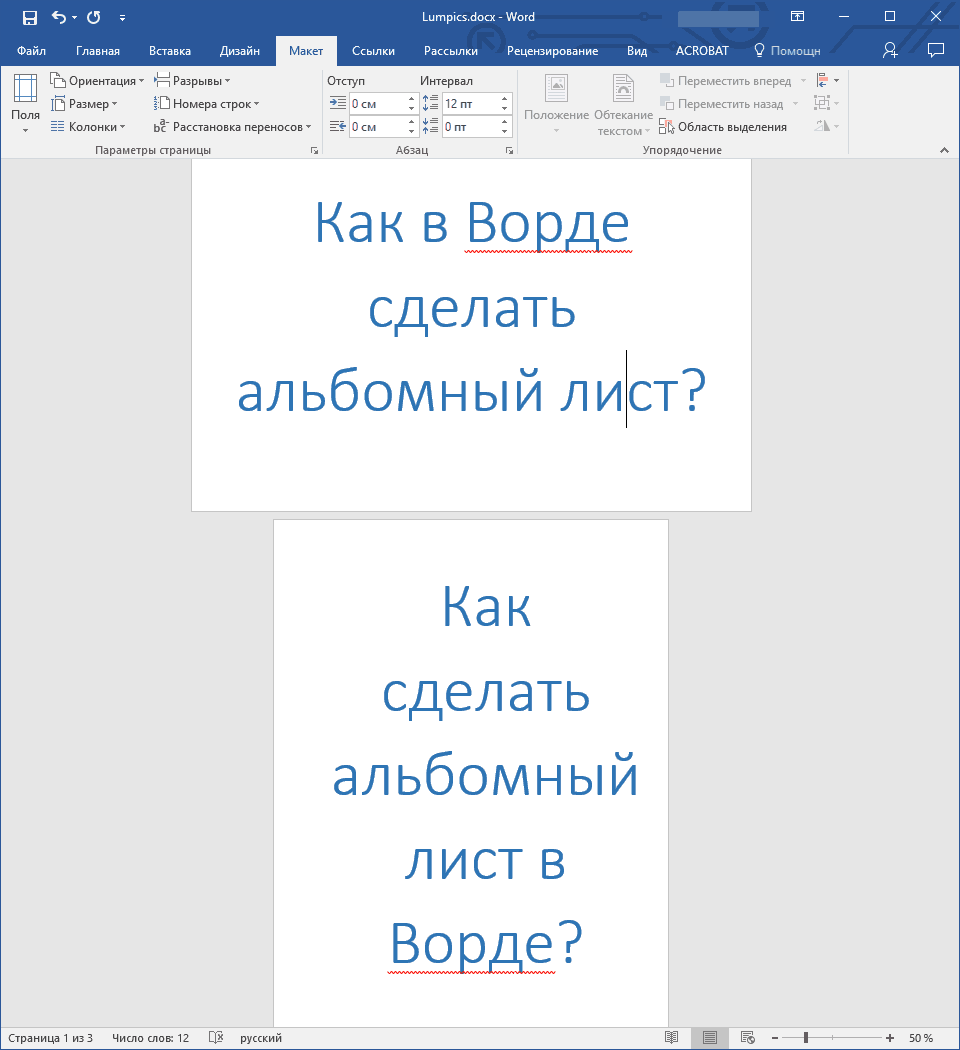
Nota: prima di un pezzo di testo il cui orientamento è stato modificato, verrà automaticamente aggiunta un'interruzione di sezione. Se il documento è già diviso in sezioni, è possibile fare clic in un punto qualsiasi della sezione richiesta o selezionarne diverse, dopodiché è possibile modificare l'orientamento delle sole sezioni selezionate.
Questo è tutto, ora lo sai, come in Word 2007, 2010 o 2016, come in qualsiasi altra versione di questo prodotto, capovolgi il foglio in orizzontale o, se correttamente espresso, fai l'orientamento orizzontale invece dell'orientamento del libro o accanto ad esso. Ora ne sai un po 'di più, ti auguriamo un lavoro produttivo e un apprendimento efficace.
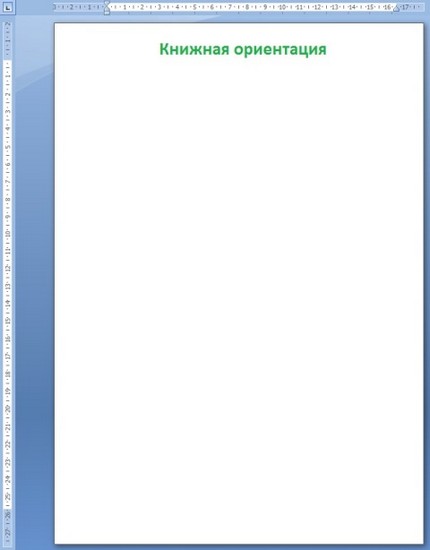
Metodo 1. Sul nastro
il ultime versioni Microsoft Office Word per girare la pagina è molto semplice: sulla barra multifunzione fare clic sulla scheda Layout di pagina - Orientamento - Orizzontale .

Icone "parlanti": confuse, quale pagina è un paesaggio e quale libro è impossibile.
Quando si utilizza questo metodo, tutte le pagine del documento diventano orizzontali.
Metodo 2. Finestra delle impostazioni della pagina
C'è anche sulla barra multifunzione Layout di pagina - una piccola freccia nell'angolo in basso a destra - Campi - Orientamento: orizzontale
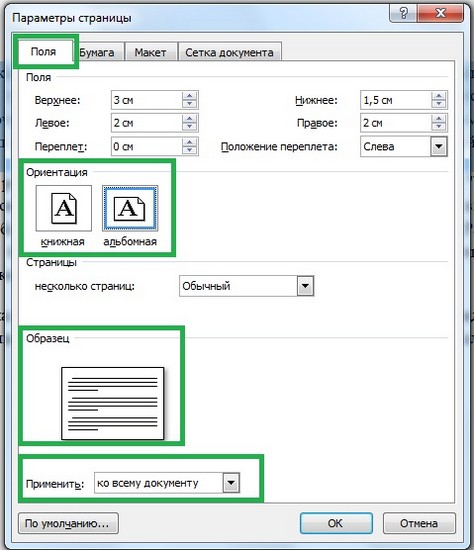
In questa finestra, è possibile specificare la sezione del documento a cui verrà applicato l'orientamento della pagina. L'applicazione alle sezioni consente di creare uno o più fogli orizzontali.
Come rendere un paesaggio solo un foglio?
Per impostazione predefinita (ovvero quando si crea un nuovo documento) è costituito da una sezione, quindi tutte le opzioni di formattazione (incluso l'orientamento) vengono applicate a tutti i fogli del documento.
Per rendere l'orientamento orizzontale solo su alcuni fogli, devi prima dividere il documento in sezioni , divise in parti, che verranno applicate a una formattazione diversa.
Come fare sezioni?
Fai clic con il tasto sinistro del mouse alla fine della pagina, dopodiché dovrebbe esserci una nuova sezione (ci sarà un diverso orientamento della pagina).
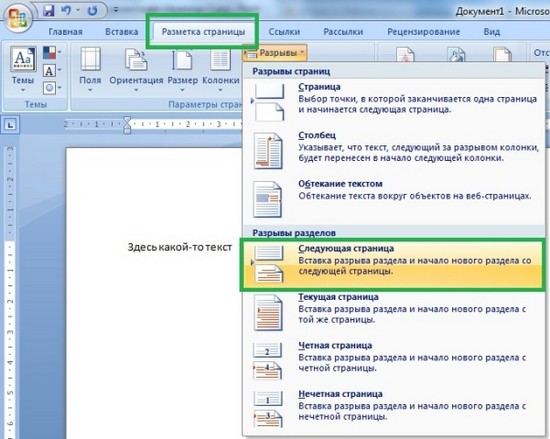
Per lavorare con le sezioni è conveniente includere caratteri invisibili (scheda Home - icona pi).
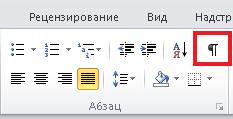
Verrà mostrata la pagina personaggio invisibile nuova sezione.
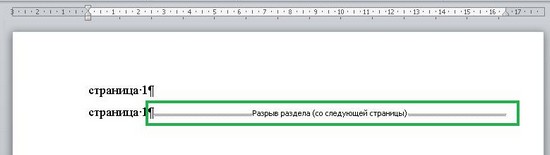
Esempio 1. Foglio di album all'inizio o alla fine del documento
È necessario creare il primo foglio del documento con l'orientamento verticale e il secondo e quelli successivi - con quello orizzontale.
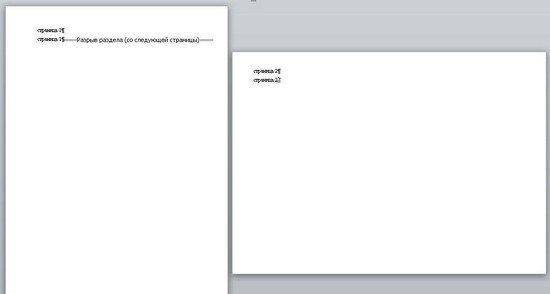
La decisione .
In questo caso, avrai bisogno di 2 sezioni:
- per la prima pagina;
- per la seconda e tutte le pagine successive.
Il divario verrà posizionato alla fine della prima pagina. Per fare ciò, vai alla fine della prima pagina e fai clic sul nastro.
Apparirà una seconda pagina. Fare clic con il tasto sinistro del mouse sulla seconda pagina e sulla barra multifunzione Layout di pagina - Area (si apre la finestra Impostazioni pagina ) - Orientamento: orizzontale e inferiore : Applica - Alla sezione corrente (o nel nostro caso, è comunque necessario terminare il documento ).
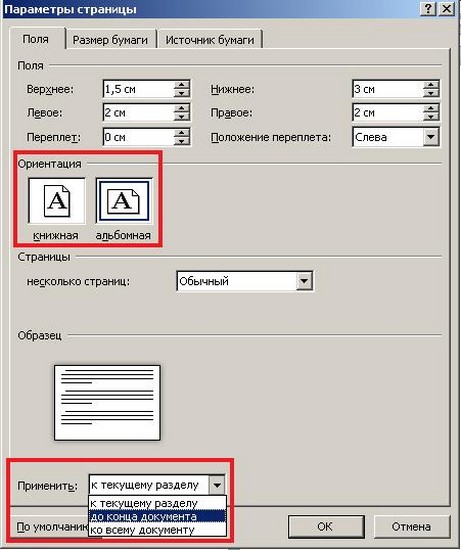
Esempio 2. Foglio orizzontale all'interno del documento
È necessario creare di nuovo il primo foglio di un documento con orientamento verticale e il secondo e il terzo - con orientamento orizzontale, tutti quelli successivi - con orientamento verticale. La differenza dal primo esempio è che l'album è solo due fogli nel mezzo del documento, tutti gli altri fogli, prima e dopo, sono libri.
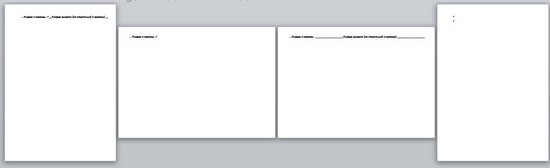
La decisione .
In questo caso, abbiamo bisogno di tre sezioni:
- per la prima pagina (orientamento verticale)
- per la seconda e la terza pagina (orientamento orizzontale)
- per la quarta e tutte le pagine successive (orientamento verticale).
Di conseguenza, inseriremo due pause: dopo la prima pagina e dopo la terza (due pause daranno tre sezioni).
Passaggio 1. Vai alla fine della prima pagina e inserisci una sezione: fai clic sulla barra multifunzione Layout di pagina - Interruzioni - Interruzioni di sezione - Dalla pagina successiva .
Passaggio 2. Vai alla fine della terza pagina e fai lo stesso.
Passaggio 4. Andare alla seconda pagina e aprire la finestra Imposta pagina: sulla barra multifunzione Layout pagina - Area Imposta pagina - piccola freccia sinistra nell'angolo in basso a destra - (si apre la finestra Imposta pagina) - Orientamento: orizzontale e in basso : Applica - Alla sezione corrente.
Verranno girati due fogli (secondo e terzo). Il quarto e quelli successivi rimarranno come sono, cioè nei libri.
Nel modo descritto in Word, puoi creare un numero qualsiasi di sezioni e girare qualsiasi pagina in qualsiasi sequenza, fare sia pagine di libri che album.
Come fare una parola foglio dell'album ?
Novizio che lavora in Programma Microsoft Word non è così chiaro dalla prima volta, come un utente esperto. Alcune delle funzioni del programma non sono state utilizzate da nessuno, ma ora sono state prese ... Supponiamo che tu debba inserire una tabella larga o un'immagine grande in una parola. Come un foglio standard nella Parola del libro, non nell'album. Nell'elenco dei libri questa ampia immagine non si adatta. Quindi dovresti imparare come creare un elenco di paesaggi nella Parola.
Parola: layout foglio orizzontale
Come capire quale foglio hai ora: libro o paesaggio? L'orientamento verticale del foglio appare in modo che il suo lato lungo sia in posizione verticale e il lato corto - in orizzontale. Cioè, dobbiamo "mettere" un foglio verticale su un lato. Questo sarà il foglio dell'album.
MS Word 2007: come creare un elenco orizzontale in Word
- Stiamo cercando la scheda "Layout di pagina", fare clic lì.
- Fare clic con il tasto sinistro del mouse sulla voce di menu "Orientamento".
- Già lì, seleziona il sottomenu del menu "Paesaggio".
- Ora l'orientamento dell'intero documento orizzontale. Per creare un foglio di album di una sola pagina dall'intero documento in Word, selezionare il suo contenuto all'inizio.
MS Word 2003: come creare un elenco orizzontale in Word
- Trova la barra degli strumenti nell'area superiore del documento. Fai clic sul menu "File".
- Qui selezioniamo la voce di menu "Impostazioni pagina".
- Nella finestra che appare, cerca l'orientamento della pagina e segna il "paesaggio".
- Affinché le modifiche abbiano effetto, confermiamo la nostra scelta e facciamo clic su "OK".
- Di conseguenza, si ottengono anche fogli album per tutte le pagine del documento. In tal caso, se hai bisogno di una sola pagina con orientamento orizzontale, seleziona il suo contenuto di fronte all'intera catena di azioni.
Diamo un piccolo suggerimento: se hai bisogno di una sola pagina sotto forma di un foglio di album, quindi nella finestra che appare (le impostazioni della pagina sono dove è selezionato l'orientamento orizzontale) trova l'opzione "applica" nell'angolo in basso a sinistra. Seleziona in quale pagina applicare le modifiche. Di solito, il valore predefinito è applicare all'intero documento o alla fine del documento. Ora sai come creare un elenco di paesaggi nella Parola. Si noti che nelle stesse impostazioni sarà possibile regolare le dimensioni del foglio del telaio, i rientri e molto altro. Ancora più importante, ricorda che cambiando i parametri, devi considerare come apparirà il documento quando verrà stampato, se l'intero contenuto del foglio si adatterà alla versione stampata. Buona fortuna a conoscerlo software Microsoft Office!
Saluti a tutti coloro che viaggiano tramite Word 2016 per informazioni sull'orientamento orizzontale delle pagine (una, più o tutte) nel documento. Oggi affronteremo questo problema con te, come in passato "Cheat Sheets", in modo completo, con tutti i dettagli. Chi legge questo articolo e più guarda il video pubblicato di seguito, non avrà più alcuna ambiguità nel cambiare il formato delle pagine di Word. Cominciamo
Come creare una pagina di album in Word 2016 per l'intero documento
Per impostazione predefinita, tutti i documenti di testo Editor di parole 2016, come, appunto, di tutte le versioni passate, presentato in formato libro. Ma, se ci fosse un'idea per realizzare la tua creazione come album, è molto facile implementarla.
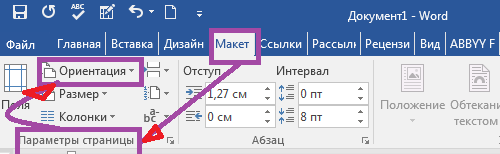
Tutte le operazioni vengono eseguite nella scheda " Layout " del pannello. Vai alla prima sezione a sinistra " Impostazioni pagina", fai clic sul pulsante " Orientamento ". Nel menu a discesa, selezionare la progettazione orizzontale del documento. Compito completato.
Ma vediamo allo stesso tempo cos'altro offre Word nei " Parametri di pagina":
- facendo clic sul pulsante Campi, è possibile selezionare i rientri dai sei modelli o impostarli come desiderato;
- Il pulsante " Dimensione " ti permetterà di scegliere il formato di stampa futuro sia in versione verticale che orizzontale;
- Con il pulsante " Colonne " puoi dividere il testo in 2, 3, 4, 5 colonne, impostando la loro larghezza a tua discrezione;
- del pulsante " Break " di cui abbiamo già parlato nei Cheat Sheets "su piè di pagina e numerazione; In futuro ho intenzione di scrivere uno sperone separato su tutte le possibilità di questa squadra.
E assicurati di notare che se cambi l'orientamento delle pagine dell'intero documento, il formato delle copertine cambierà di conseguenza. Puoi sempre scegliere quello appropriato nella scheda " Inserisci ", sezione " Pagine ".
E ora, cari ricercatori del programma Word, affrontiamo un compito più interessante.
Come creare più pagine nella Parola
Cioè, amici, capisci che dispiegare formato orizzontale non saremo l'intero documento, ma solo lui singole pagine . Quelli di voi che hanno letto attentamente "Presepi" su impaginazione e piè di pagina, per analogia con il materiale fornito lì, possono decidere che inizieremo nuovamente a dividere il documento in sezioni tecniche. E si sbaglieranno! Evviva, evviva! In questo caso, Word lo farà per noi. Quindi non è necessario il piccolo lavoro preparatorio sulla selezione delle pagine selezionate in sezioni separate.
E cosa fare? Tutto questo tempo è molto semplice. Per creare un panorama in Word 2016 solo poche pagine eseguono 7 semplici passaggi:
- selezioniamo il testo destinato alle pagine degli album;
- aprire il pannello “ Layout ”;
- fai clic con il pulsante sinistro del mouse sulla freccia nell'angolo in basso a destra della sezione " Imposta pagina";
- seleziona la scheda Campi nella finestra che si apre;
- celebrare l'orientamento del paesaggio;
- nella riga " Applica ", selezionare " al testo selezionato ";
- Fai clic su " OK ".
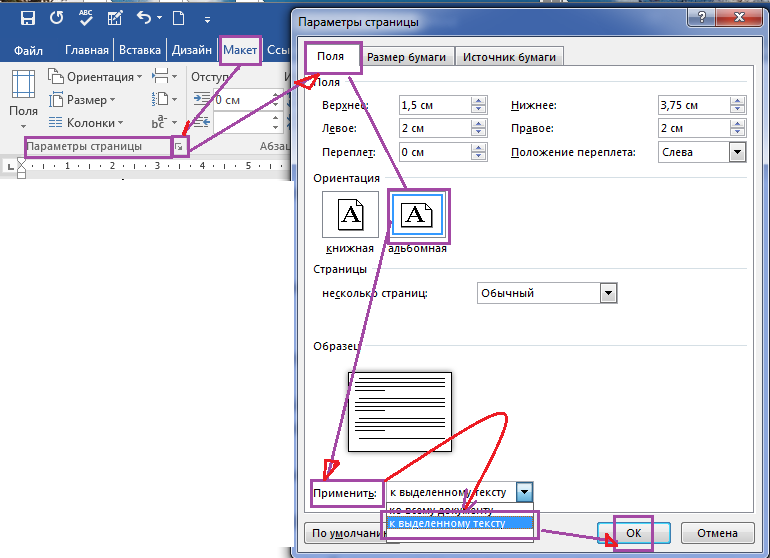
Sottolineo ancora una volta che Word inserirà automaticamente lacune prima e dopo le pagine dell'album.
Cari lettori, sapete come rendere una o una parte delle pagine in orizzontale nella Parola. Successi a te nella divulgazione di tutti i "segreti" editor di testo Parola 2016. Io, il copywriter GALANT, da parte mia, sono sempre felice di aiutarti in questo.
Guarda il mio breve video per catturare il materiale coperto. 🙂
visite
Come combinare l'orientamento orizzontale e verticale in un documento?Come fare sezioni?
E se ti servisse solo una, ad esempio, una pagina orizzontale per l'intero documento?
Come combinare l'orientamento orizzontale e verticale in un documento?
Come rendere un paesaggio solo un foglio?
Come fare sezioni?
E cosa fare?